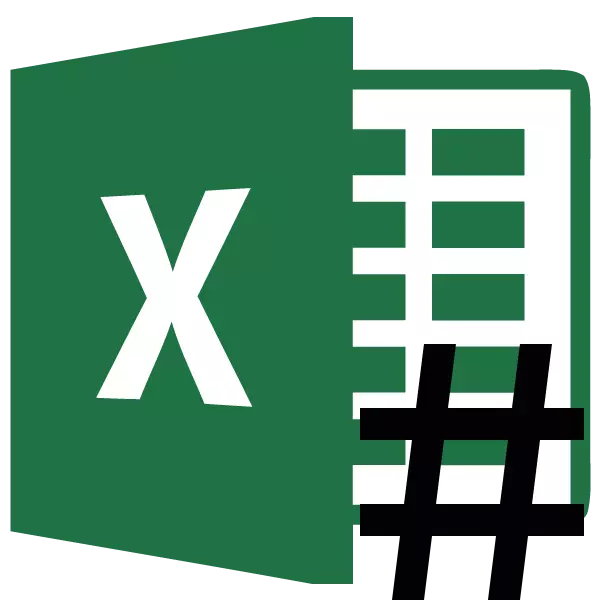
Multaj uzantoj rimarkis, ke kiam vi laboras en Microsoft Excel, estas kazoj kiam en la ĉeloj dum aro da datumoj anstataŭ nombroj aperas ikonoj en la formo de kradoj (#). Nature, estas neeble labori kun informoj en ĉi tiu formo. Ni pritraktu la kialojn de la specifa problemo kaj trovu ĝian solvon.
Solvo
La krada signo (#) aŭ, kiel nomi ĝin pli ĝuste, la Octotorp aperas en tiuj ĉeloj sur la speciala folio, en kiu la datumoj ne konvenas al la limoj. Sekve, ili estas vide anstataŭitaj de ĉi tiuj simboloj, kvankam fakte dum la kalkuloj la programo funkcios post ĉiuj samaj valoroj, kaj ne tiuj, kiuj montras la ekranon. Malgraŭ tio, la datumoj por la uzanto ne estas identigitaj, sed ĝi signifas, ke la problemo de forigo de la problemo estas grava. Kompreneble, vi povas vidi la realajn datumojn kaj efektivigi operaciojn kun ili per la formulo-ŝnuro, sed por multaj uzantoj ĝi ne estas eligo.
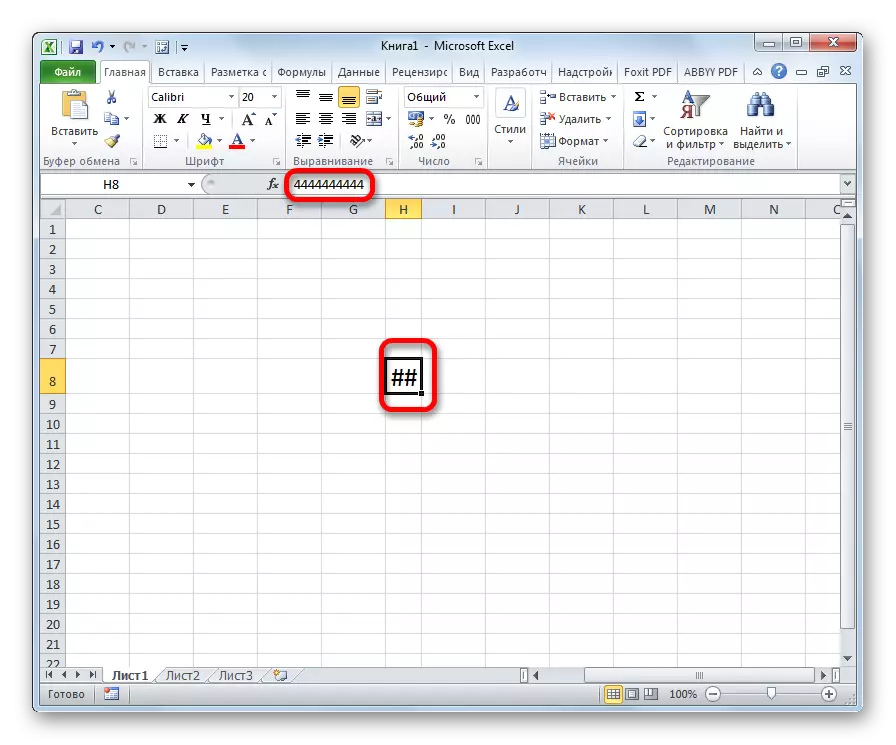
Krome, la malnovaj versioj de la krada programo aperis se estis pli ol 1024 signoj en la ĉela teksto-formato en la ĉelo ol 1024. Sed, ekde Excel 2010, ĉi tiu limigo estis forigita.
Ni eksciu kiel solvi la specifitan problemon per la ekrano.
Metodo 1: Mana Ekspansio de Limoj
La plej facila kaj intuicia metodo por plej multaj uzantoj pligrandigos la limojn de la ĉeloj, kaj ĝi signifas, kaj solvas la problemon per la krada ekrano anstataŭ nombroj, ĝi estas mane por treni la kolumnajn limojn.
I estas farita tre simpla. Ni starigas la kursoron al la limo inter la kolumnoj sur la koordinata panelo. Ni atendas la kursoron ne turni la sagon en du direktojn. Kun la maldekstra musbutono kaj, fermante ĝin, tiri la limojn ĝis vi vidos, ke ĉiuj datumoj enhavas.
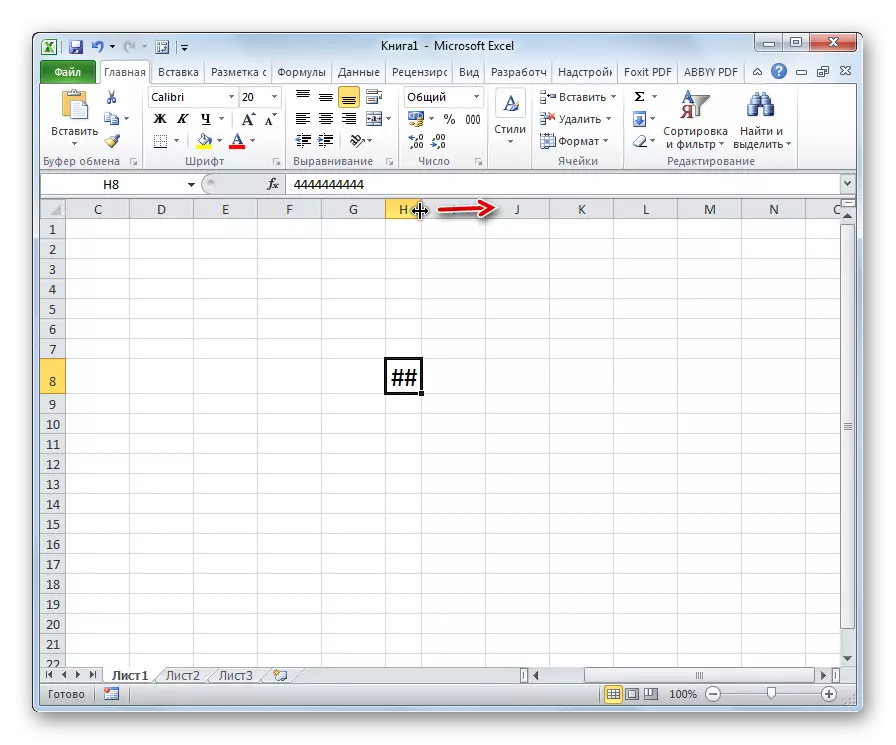
Post fari ĉi tiun procedon, la ĉelo pliiĝos, kaj anstataŭ la retoj, figuroj aperos.
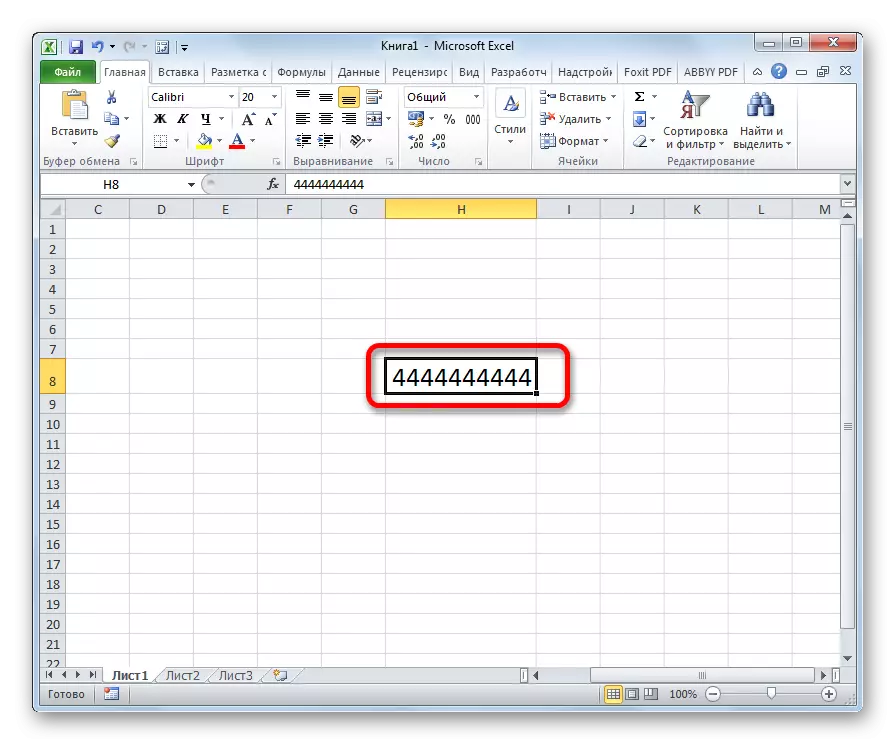
Metodo 2: Tiparo-redukto
Kompreneble, se ekzistas nur unu aŭ du kolumnoj, en kiuj la datumoj ne konvenas al la ĉeloj, la situacio estas tute simple fiksita per la metodo priskribita supre. Sed kion fari, se estas multaj tiaj kolonoj. En ĉi tiu kazo, por solvi la problemon, vi povas uzi malkreskon en la tiparo.
- Ni reliefigas la areon, en kiu ni volas redukti la tiparon.
- Dum en la "Hejme" langeto sur la bendo en la Font-ila bloko, malfermu la formon de tiparo ŝanĝo. Ni difinas la indikilon malpli ol tiu nuntempe specifita. Se la datumoj ne ĉiuj akomodiĝas en la ĉeloj, vi fiksas la parametrojn eĉ malpli ĝis la dezirata rezulto estas atingita.
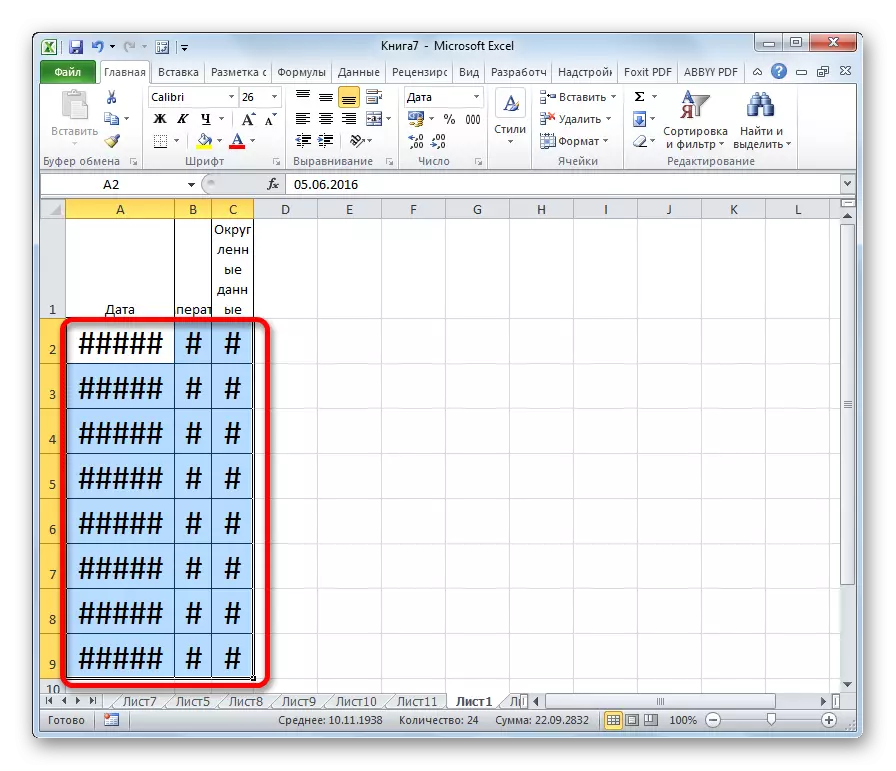
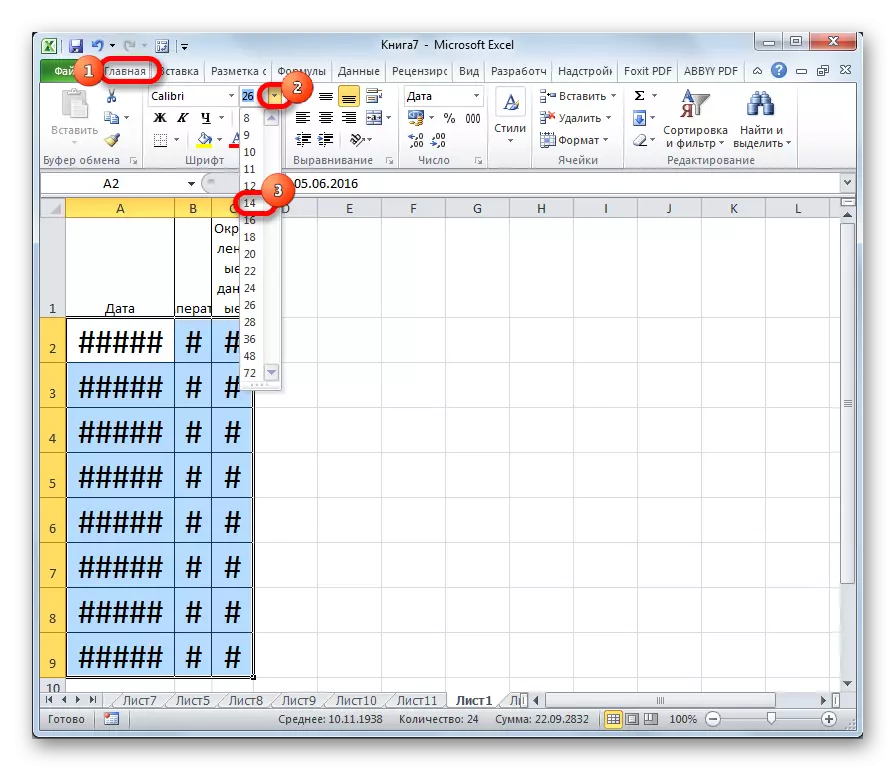
Metodo 3: Larĝeco
Estas alia maniero ŝanĝi la tiparon en la ĉeloj. I estas farita per formatado. La grandeco de la karakteroj ne estos la sama por la tuta teritorio, kaj ĉiu kolumno havos sufiĉan valoron por akomodi datumojn en la ĉelon.
- Elektu la gamon de datumoj pri kiuj ni produktos operacion. Alklaku butonon dekstre muson. En la kunteksta menuo, elektu la valoron "ĉela formato ...".
- La formata fenestro malfermiĝas. Iru al la langeto "Aliĝo". Instalu la birdon proksime al la "larĝa" parametro. Por certigi ŝanĝojn, alklaku la butonon "OK".
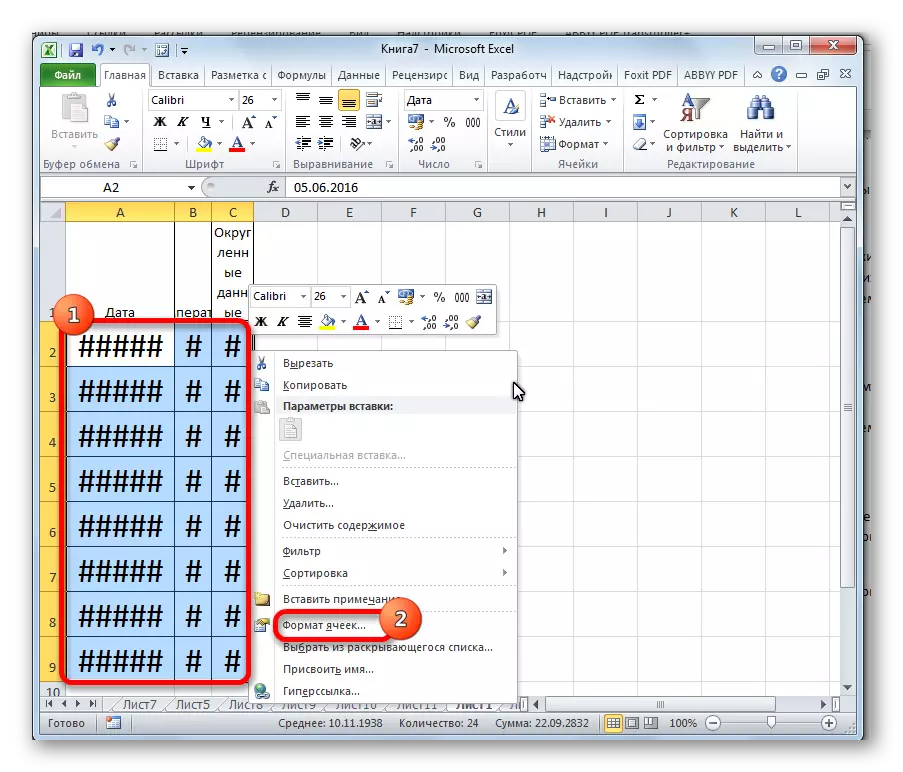
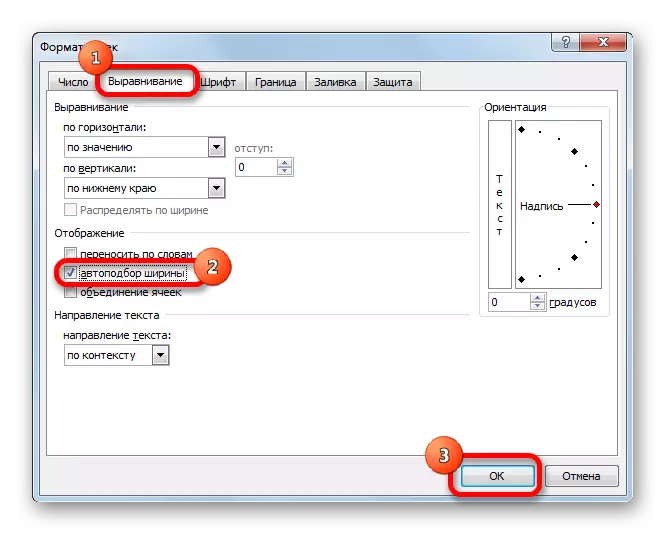
Kiel vi povas vidi, post tio, la tiparo en la ĉeloj malpliiĝis precize tiel ke la datumoj en ili plene akomodi.
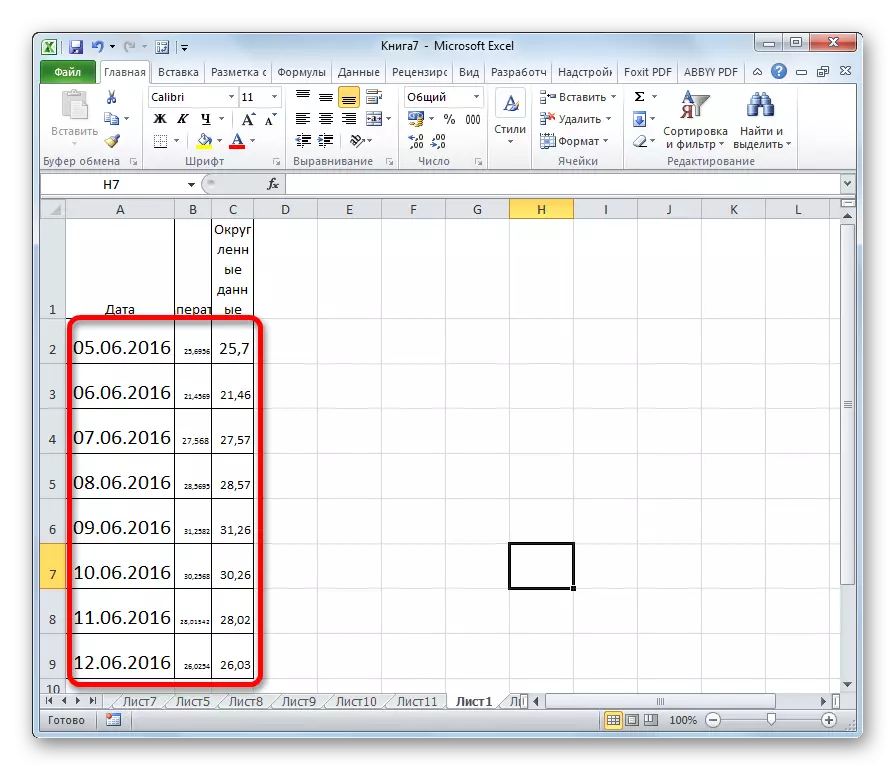
Metodo 4: Ŝanĝo de nombra formato
Je la komenco estis konversacio, ke en la malnovaj versioj de Excel limo pri la nombro de signoj en unu ĉelo dum la instalado de teksta formato estis establita. Ĉar sufiĉe granda nombro da uzantoj daŭre funkciigas ĉi tiun programon, ni ĉesos kaj solvos la specifitan problemon. Por ĉirkaŭi ĉi tiun limigon, vi devos ŝanĝi la formaton kun laŭteksta sur komuna.
- Elektu la formatitan areon. Alklaku butonon dekstre muson. En la menuo, kiu aperas, alklaku la bildon "ĉela formato ...".
- En la formato fenestro, iru al la "nombro" langeto. En la "nombraj formatoj" parametro, ni ŝanĝas la "tekston" valoron al "komuna". Alklaku la butonon "OK".
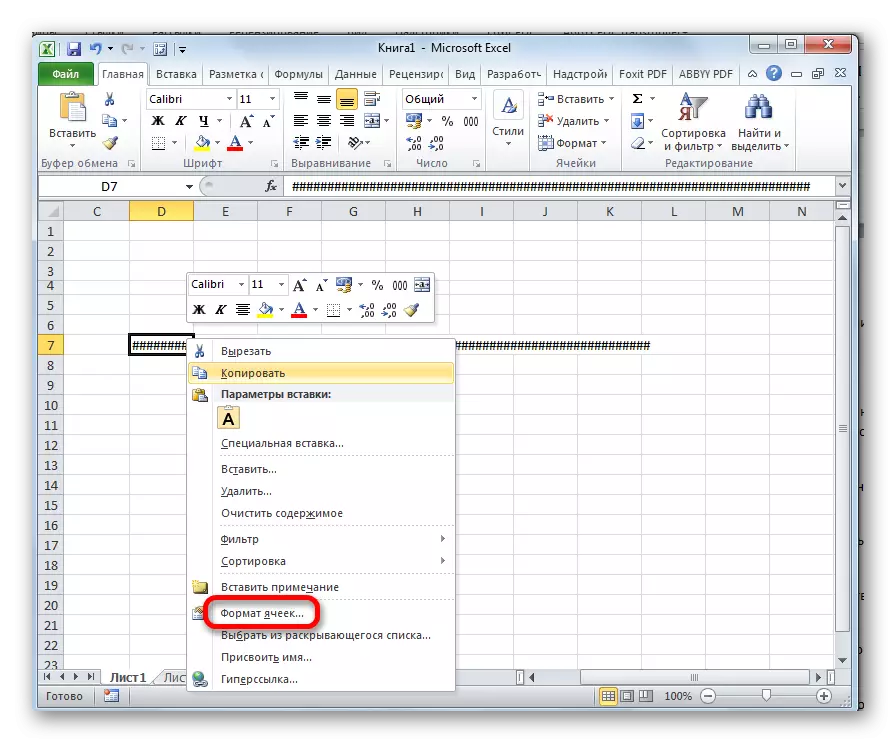
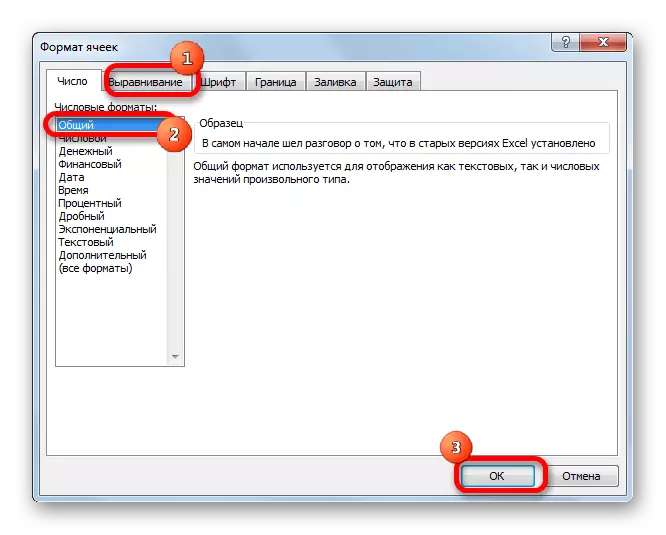
Nun la limigo estas forigita kaj en la ĉelo estos ĝuste montrita ajna nombro de karakteroj.
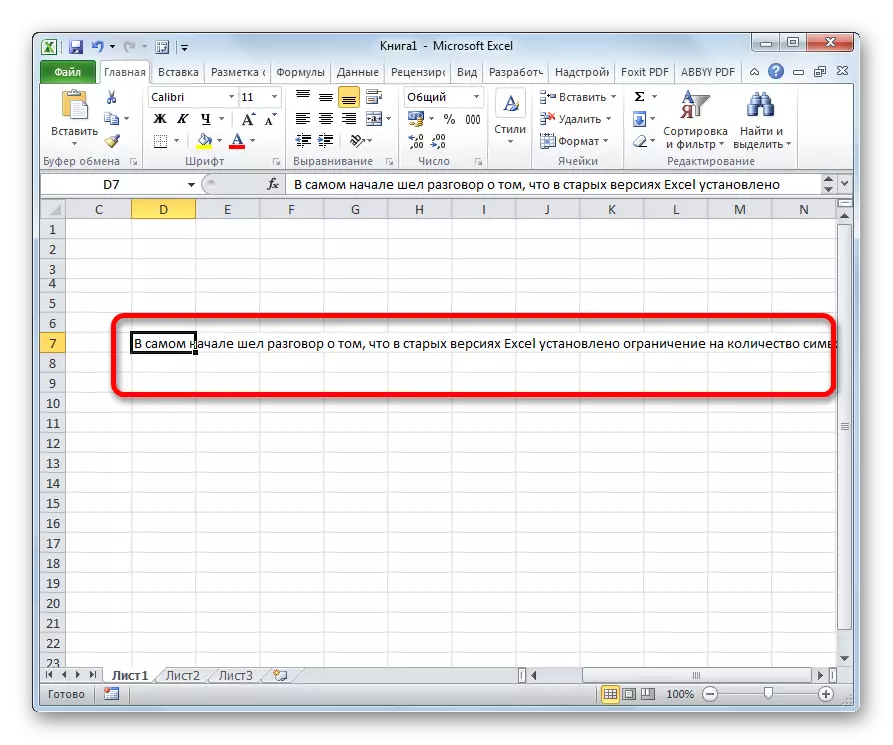
Vi ankaŭ povas ŝanĝi la formaton sur la bendo en la hejma langeto en la "numero" ilobreto elektante la respondan valoron en speciala fenestro.
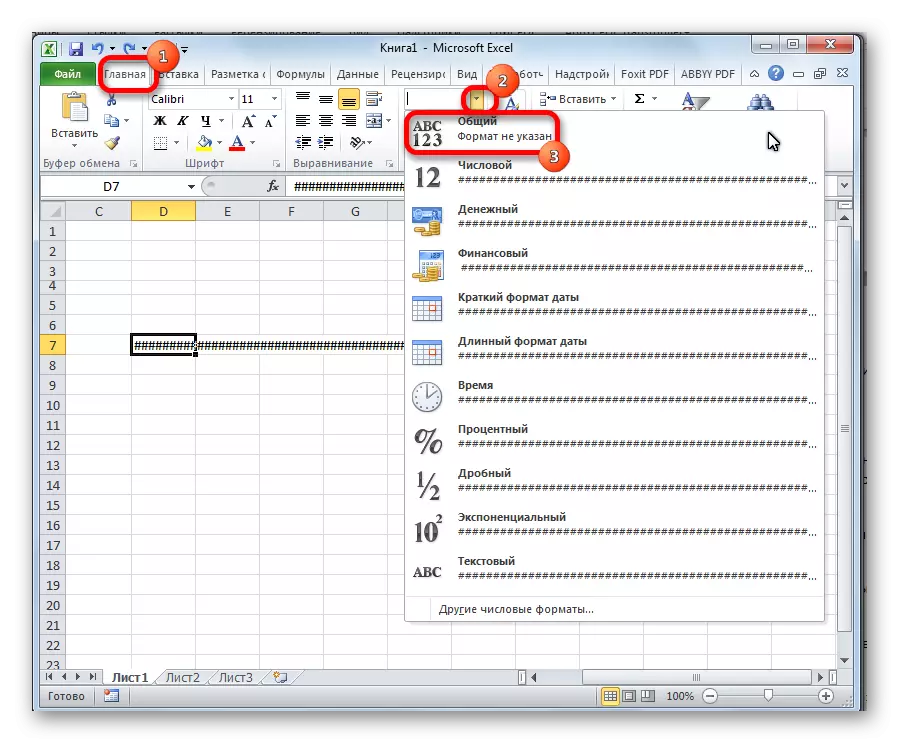
Kiel vi povas vidi, anstataŭigu la Octotorp en nombroj aŭ aliaj ĝustaj datumoj en la Programo de Microsoft Excel ne estas tiel malfacila. Por fari tion, vi devas aŭ pligrandigi la kolumnojn, aŭ redukti la tiparon. Por malnovaj versioj de la programo, laŭteksta formato estas grava.
